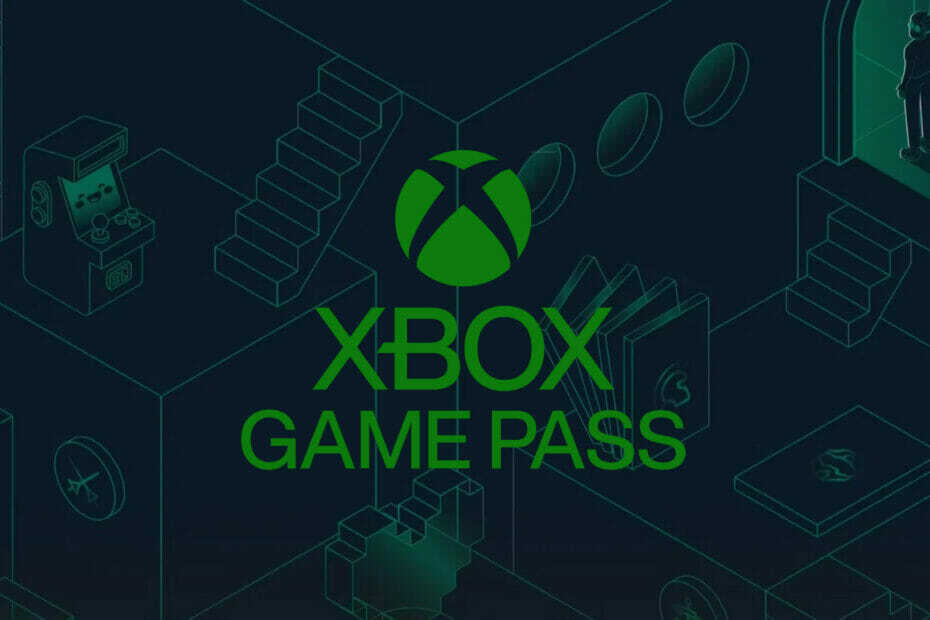어느 PC에서나 단 몇 번의 클릭만으로 구독을 취소할 수 있습니다.
- PC에서 Xbox Game Pass를 취소하려면 Microsoft 계정에서 구독 설정을 변경하세요.
- 안타깝게도 Xbox 앱 자체에서는 구독을 취소할 수 없습니다.
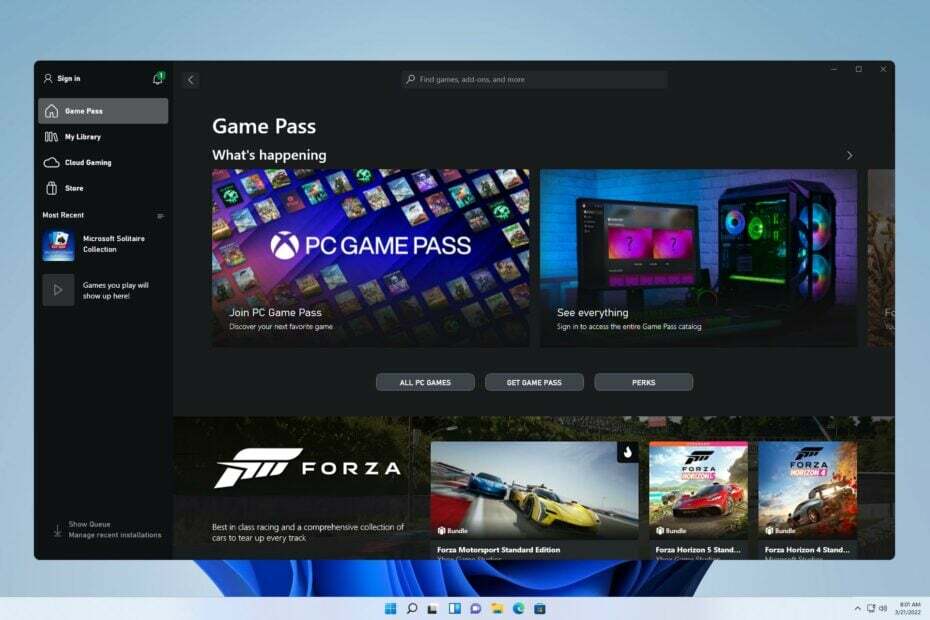
일부 사용자는 계정 관리에 PC를 사용하는 것이 더 편리하다고 생각할 수 있으므로 많은 사용자가 PC에서 Xbox Game Pass를 취소하는 방법을 궁금해합니다.
이는 매우 간단합니다. 특히 콘솔에서 떨어져 있고 게임을 잠시 쉬고 싶은 경우에는 더욱 그렇습니다. 구독을 올바르게 취소하는 방법을 알아보려면 계속 읽어보세요.
새 Windows 11 컴퓨터에서 Xbox Game Pass Ultimate를 무료로 이용할 수 있나요?
예, 일부 PC는 새 PC에서 한 달 동안 무료 Xbox Game Pass를 받을 수 있습니다. 이는 신규 가입자에게만 적용되며 기존 가입자에게는 적용되지 않습니다.
Windows 11 PC에서 Xbox Game Pass를 취소하려면 어떻게 하나요?
브라우저를 사용하세요
- 즐겨찾는 브라우저를 열고 다음으로 이동하세요. 마이크로소프트 계정 페이지.
- Game Pass와 연결된 계정으로 로그인하세요.
- 클릭 서비스 및 구독 상단에.
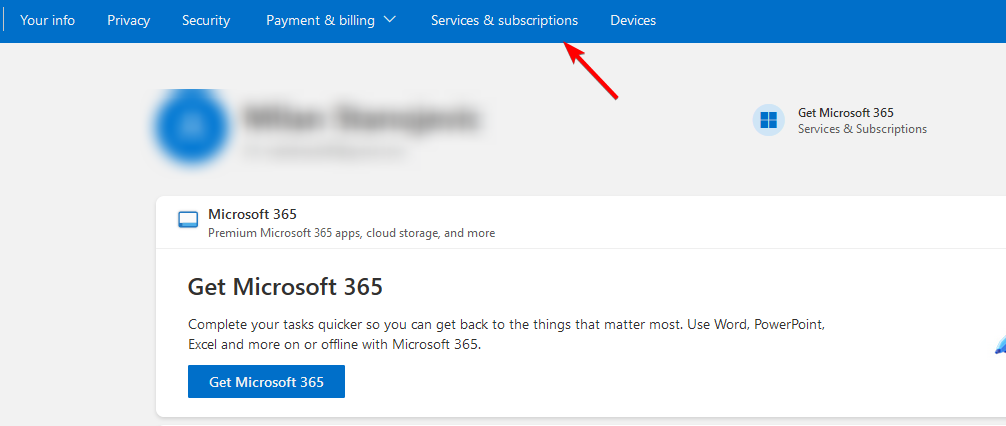
- 다음으로 Game Pass를 찾아 클릭하세요. 관리하다.
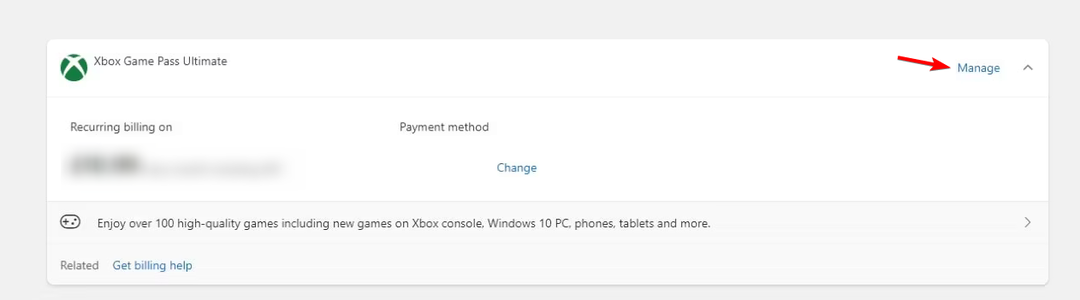
- 이제 취소 옵션이 표시됩니다. 클릭 구독 취소.

- 구독 계획을 변경하라는 메시지가 표시됩니다. 클릭 구독 취소 게임 서비스 취소를 확인합니다.

PC Game Pass는 매월 요금을 청구하나요?
- 기본 PC Game Pass 가격은 월 $9.99입니다.
- PC와 Xbox Game Pass가 모두 포함된 Ultimate 구독 비용은 월 $16.99입니다.
보시다시피 PC에서 Xbox Game Pass를 취소하는 것은 매우 간단합니다. Microsoft 계정에 로그인하고 구독 메뉴에서 비활성화하기만 하면 됩니다. 이 기능에 대해 자세히 알아보려면 특별 가이드를 참조하세요. Windows 11용 Xbox Game Pass 그것이 당신의 모든 질문에 답해 줄 것입니다.
- 수정: Windows 11에서 네트워크에 연결하자에서 멈춤
- Windows 11 샌드박스에서 Windows Defender를 활성화하는 방법
구독료가 너무 비싸다면 구독을 시도해 볼 수도 있습니다. Xbox Game Pass 얼티밋 할인 아니면 할 수 있어 Xbox Game Pass 추천을 위해 친구를 초대하세요.
이 방법을 사용하여 PC에서 Xbox Game Pass를 취소하셨나요? 아래 댓글 섹션을 통해 알려주세요.